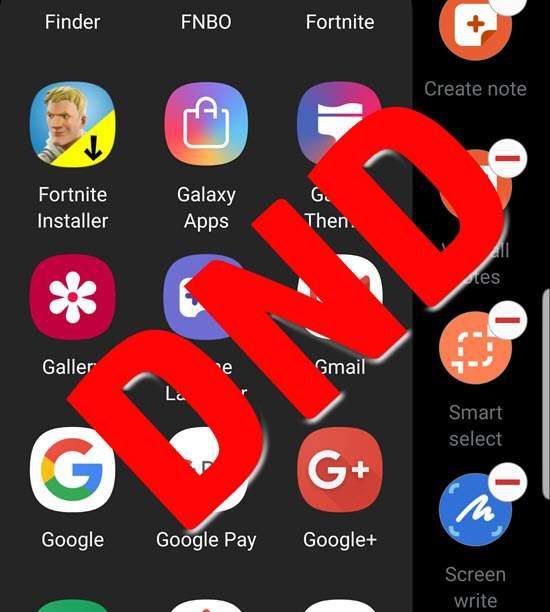De forma predeterminada, la función No molestar (DND) de Android hace exactamente lo que usted esperaría de la llamada función: cualquier aplicación, llamada, correo electrónico o mensaje de texto que intente encontrarlo, el sistema operativo (SO) espera hasta que desactive DND. antes de mostrar y / o leer y / o hacer vibrar una notificación.
Pero, ¿qué pasa si está esperando una llamada importante o tal vez está esperando una notificación de pago crítica de PayPal? ¿O qué pasa con ese texto tan esperado de la persona con la que quieres hablar sin importar lo que estés haciendo?
La buena noticia es que el sistema operativo proporciona, a través de un subconjunto de DND, controles extensos sobre qué datos, de qué aplicación, a quién, traspasa el velo de DND y cuándo. Pero antes de mirar y cambiar el comportamiento de DND, primero asegurémonos de que la función de Notificaciones esté configurada de manera óptima.
Cancelación de solicitudes de natación
Casi todas las aplicaciones tienen una cosa u otra que quieren informarle, algunas en exceso. No sé ustedes, pero no necesito que me notifiquen inmediatamente cuando mi aplicación de banca en línea sufra un cambio de política o cuando haya una actualización disponible para cada aplicación desde mi teléfono. Francamente, en mi opinión, solo algunas de mis aplicaciones tienen algo crítico que decir.
No estoy sugiriendo el siguiente procedimiento para cada aplicación que haya instalado, sino principalmente para aquellas en las que recibe notificaciones no deseadas y desea detenerlas.
Notar: Para este procedimiento y cualquier otro en este artículo, los procedimientos y los nombres de ubicación pueden ser ligeramente diferentes según su versión de Android y el fabricante de su teléfono.
- En la lista Todas las aplicaciones, desplácese hasta la que desea cambiar las notificaciones y tóquela para abrirla.
- Desplazarse hasta Notificaciones.
Si las notificaciones están habilitadas, la aplicación se etiquetará como Permitida; de lo contrario, la etiqueta dirá Bloqueada. - Toque el nombre de la aplicación y use el botón de alternancia para establecer la configuración de notificación deseada.
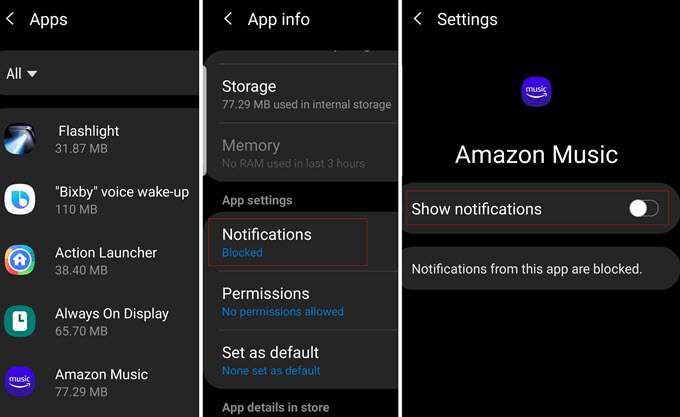
Control DnD con modo de prioridad
Básicamente, lo que hace No molestar es apagar el sistema de notificaciones de Android, hasta que realice la configuración para perforar la barricada DND.
Es importante tener en cuenta que no todos los teléfonos y todas las versiones de sistemas operativos utilizan exactamente la misma terminología. En mi Galaxy, por ejemplo, trabajaremos con excepciones DND. Por tanto, la primera parte del procedimiento consiste en activar el MDN, de la siguiente manera:
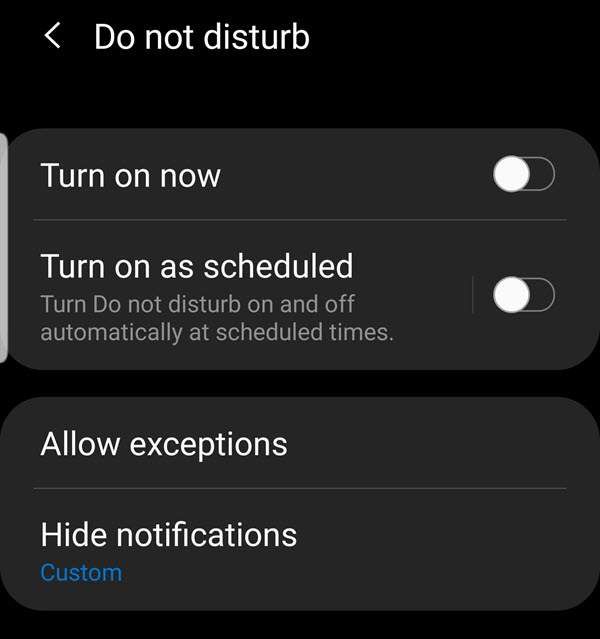
Tapping Activar ahora, por supuesto, pone el dispositivo en modo DND. Puede configurar los ajustes con Permitir excepciones.
Planificación del modo DnD
Como ocurre con casi todos los eventos, Android te permite configurar DND para que se inicie y se detenga en momentos específicos cada día de la semana. Tapping Activar como se esperaba (o su equivalente) mostrará una pantalla similar a la pantalla de programación de eventos de su aplicación de calendario, como se muestra aquí:
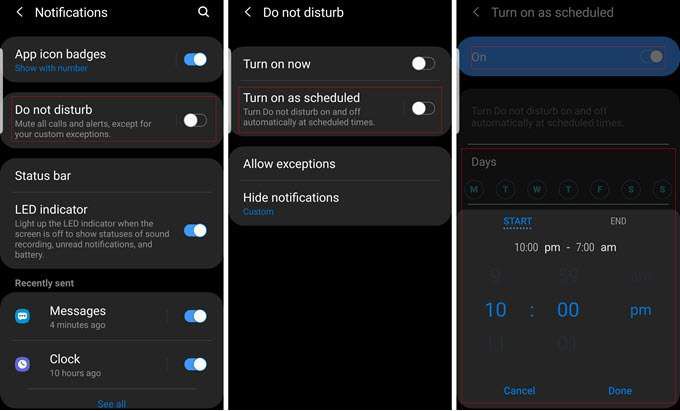
A partir de ahí, después de habilitar la programación, puede configurar los días en que desea que se ejecute DND y las horas de inicio y finalización. En algunos Android, esto puede ser diferente, pero en mi Galaxy Note 9 no puedo establecer diferentes períodos de activación para días específicos; es un escenario único. Sin embargo, puedo deshabilitar DND cuando quiera con la opción Habilitar ahora / Deshabilitar ahora mencionada anteriormente.
Definición de excepciones DnD
Es muy cómodo poder decirle a su teléfono: «No importa entre las 10 p. M. Y las 6 a. M.» Y luego desaparecer por la noche. Pero hay tantos posibles eventos importantes a los que damos la espalda al mismo tiempo.
¿No es más reconfortante decir en tu teléfono: «No me molestes entre las 10 p. M. Y las 6 a. M. A menos que Jackie llame»? Qué tal: «Poner todas las llamadas, mensajes de texto y correos electrónicos en espera, excepto los de la sala de maternidad de mi hija en el hospital».
Tienes la idea. DND es mucho más eficiente cuando no tiene que preocuparse por lo que podría perderse. Dependiendo de su teléfono, puede configurar reglas de excepción en una subsección de No molestar, a la que se puede acceder a través de notificaciones en la configuración, de la siguiente manera.
- Ir a configuraciones
en tu teléfono (desliza el dedo hacia abajo desde la parte superior de cualquier pantalla y presiona el configuraciones (engranaje) o presione configuraciones (también un icono de engranaje) en la barra de aplicaciones. - Elegir Aplicaciones y notificaciones, o si está utilizando un dispositivo Samsung u otro dispositivo con «Aplicaciones» y «Notificaciones» en subsecciones separadas, elija Notificaciones.
- En el panel de notificaciones, toque No molestar. Dependiendo de su teléfono, lo que ve aquí puede diferir un poco, pero entre las opciones hay un
Permitir excepciones o algo equivalente. Tócalo.
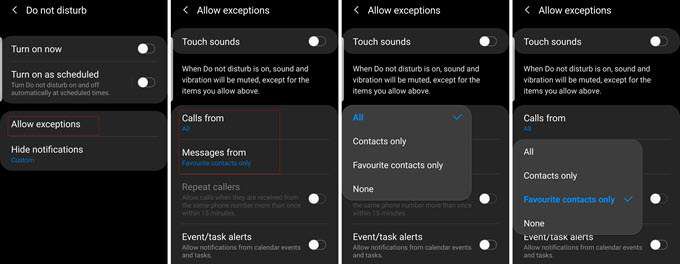
Tenga en cuenta los diferentes tipos de eventos, como llamadas, mensajes de texto, alertas de eventos y tareas y recordatorios, para los cuales puede crear excepciones. Nuevamente, cada tipo de teléfono y versión de sistema operativo maneja esto de manera un poco diferente, pero no tanto como para que tenga problemas para mantenerse al día.
Con llamadas y mensajes, tiene varias opciones. Puede, por ejemplo, permitir todas las llamadas; solo permita llamadas de aquellos en su aplicación Contactos, o solo de aquellos marcados como favoritos (o «seguidos») en su aplicación Contactos. Las opciones para los mensajes de texto son las mismas.
En caso de que no sea obvio, la forma de restringir la recepción de mensajes y llamadas solo de personas específicas es designarlos como favoritos en su aplicación Personas.
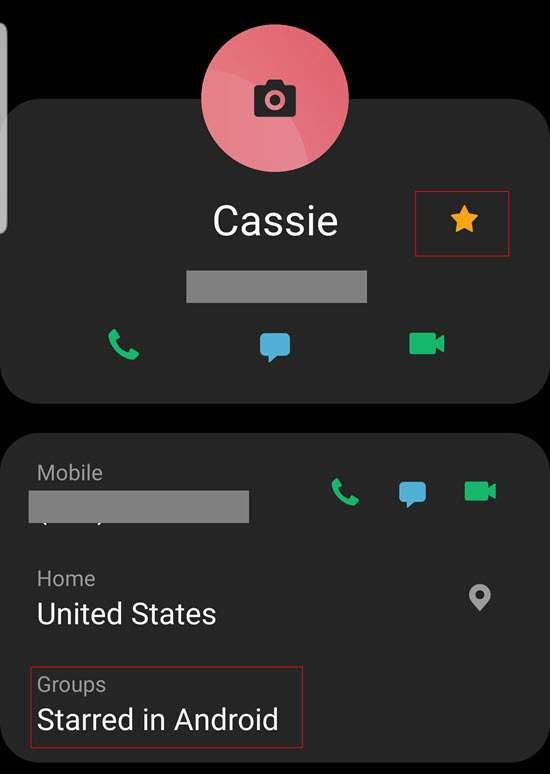
Otra forma de hacer que DND sea un poco más eficiente y no tan despiadado es Repetir llamadas opción. Por lo general, en una emergencia, la mayoría de las personas intentarán llamarlo más de una vez.
Cuando esto ocurre, cuando una segunda llamada es del mismo número dentro de los 15 minutos posteriores a la primera llamada, con la repetición de llamada habilitada, MDN permitirá que la llamada se realice. Por supuesto, no es exactamente infalible, pero es una buena opción.
Mucho mas por hacer
No molestar es más sólido en algunos dispositivos que en otros y, en su mayor parte, solo he cubierto los aspectos básicos aquí. Puede, por ejemplo, cambiar los tipos de notificaciones (por ejemplo, sonido, insignia de icono, vibración, etc.) que se utilizan en escenarios específicos.
Digamos, por ejemplo, decirle a Android que no encienda la pantalla cuando se le notifique, o que desactive las notificaciones emergentes cuando ya esté en medio de algo en su teléfono.
De cualquier manera, puede haber otras formas de decirle a Android cuándo y cómo es apropiado molestarlo; lo que hemos cubierto aquí debería ayudarlo a comenzar.